Trong kỷ nguyên số, tốc độ và hiệu quả là chìa khóa. Không ai muốn lãng phí thời gian vào những tác vụ lặp đi lặp lại như chuyển đổi định dạng ảnh từ JPG sang PNG hay xóa nền khỏi một bức ảnh. May mắn thay, Adobe Express, một công cụ sáng tạo mạnh mẽ từ nhà Adobe, đã trang bị những “Quick Actions” (Các thao tác nhanh) giúp bạn hoàn thành các công việc này chỉ trong tích tắc. Bài viết này sẽ đi sâu vào 5 tính năng nhanh hàng đầu của Adobe Express, giúp bạn tối ưu hóa quy trình làm việc và giải phóng thời gian cho những ý tưởng lớn hơn.
Adobe Express không chỉ là một ứng dụng thiết kế đồ họa thông thường; nó còn là một trợ thủ đắc lực cho mọi nhu cầu chỉnh sửa hình ảnh, video và tài liệu PDF với bộ công cụ “Quick Actions” đa năng. Cho dù bạn là một chuyên gia sáng tạo, một nhà tiếp thị, hay chỉ đơn giản là một người dùng muốn thực hiện nhanh các chỉnh sửa hàng ngày, những tính năng này chắc chắn sẽ khiến bạn kinh ngạc bởi sự tiện lợi và hiệu quả mà chúng mang lại. Hãy cùng thuthuathot.com khám phá cách Adobe Express giúp bạn biến những tác vụ phức tạp thành những cú nhấp chuột đơn giản.
5. Gỡ Nền Ảnh Chỉ Trong Vài Giây Với Adobe Express
Chắc hẳn đã không ít lần bạn cần tách chủ thể khỏi nền ảnh để tạo ra một hình ảnh sản phẩm chuyên nghiệp, một avatar mới mẻ hay một thiết kế sáng tạo. Trong khi trước đây, việc này đòi hỏi kỹ năng Photoshop chuyên sâu, thì giờ đây, Adobe Express đã biến công việc phức tạp đó thành một thao tác nhanh gọn. Tính năng “Remove Background” (Gỡ nền) của Adobe Express là một trong những công cụ yêu thích của tôi bởi sự chính xác và tốc độ đáng kinh ngạc.
Ban đầu, “Remove Background” là một tính năng cao cấp của Adobe Express Premium. Tuy nhiên, Adobe đã thông báo rằng công cụ này được miễn phí trong một thời gian giới hạn. Dù thời gian cụ thể chưa được xác định, đây là cơ hội tuyệt vời để bạn trải nghiệm sức mạnh của nó mà không tốn phí. Khi tính năng này trở lại thành trả phí, bạn sẽ cần đăng ký Adobe Express Premium để tiếp tục sử dụng.
Để sử dụng tính năng này, hãy làm theo các bước sau:
- Mở Adobe Express và nhấp vào biểu tượng dấu cộng (+).
- Chuyển sang tab Quick actions (Các thao tác nhanh).
- Chọn Remove Background (Gỡ nền).
- Tải hình ảnh của bạn lên và đợi Adobe Express xử lý.
- Nếu bạn muốn tải xuống hình ảnh đã chỉnh sửa với nền trong suốt, hãy nhấn nút Download (Tải xuống). Nếu bạn muốn thêm một nền mới, bạn có thể chọn màu tùy chỉnh, chọn từ kho phông nền đa dạng của Adobe, hoặc nhấn Upload image (Tải hình ảnh lên) để thêm nền của riêng bạn.
- Khi đã sẵn sàng, nhấn nút Download để lưu hình ảnh vào thiết bị của bạn.
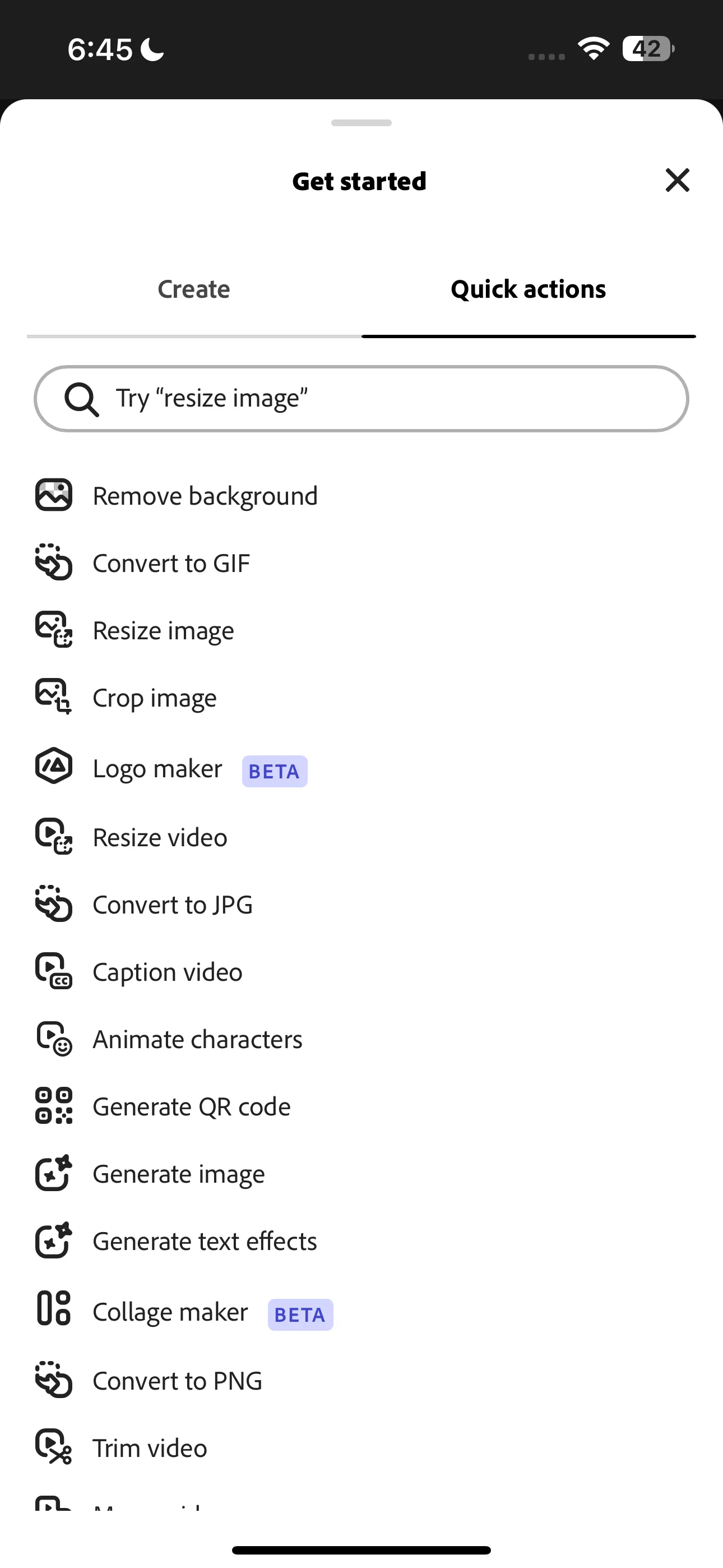 Danh sách các thao tác nhanh (Quick Actions) phổ biến trong Adobe Express, bao gồm các công cụ chỉnh sửa ảnh, video và PDF tiện lợi.
Danh sách các thao tác nhanh (Quick Actions) phổ biến trong Adobe Express, bao gồm các công cụ chỉnh sửa ảnh, video và PDF tiện lợi.
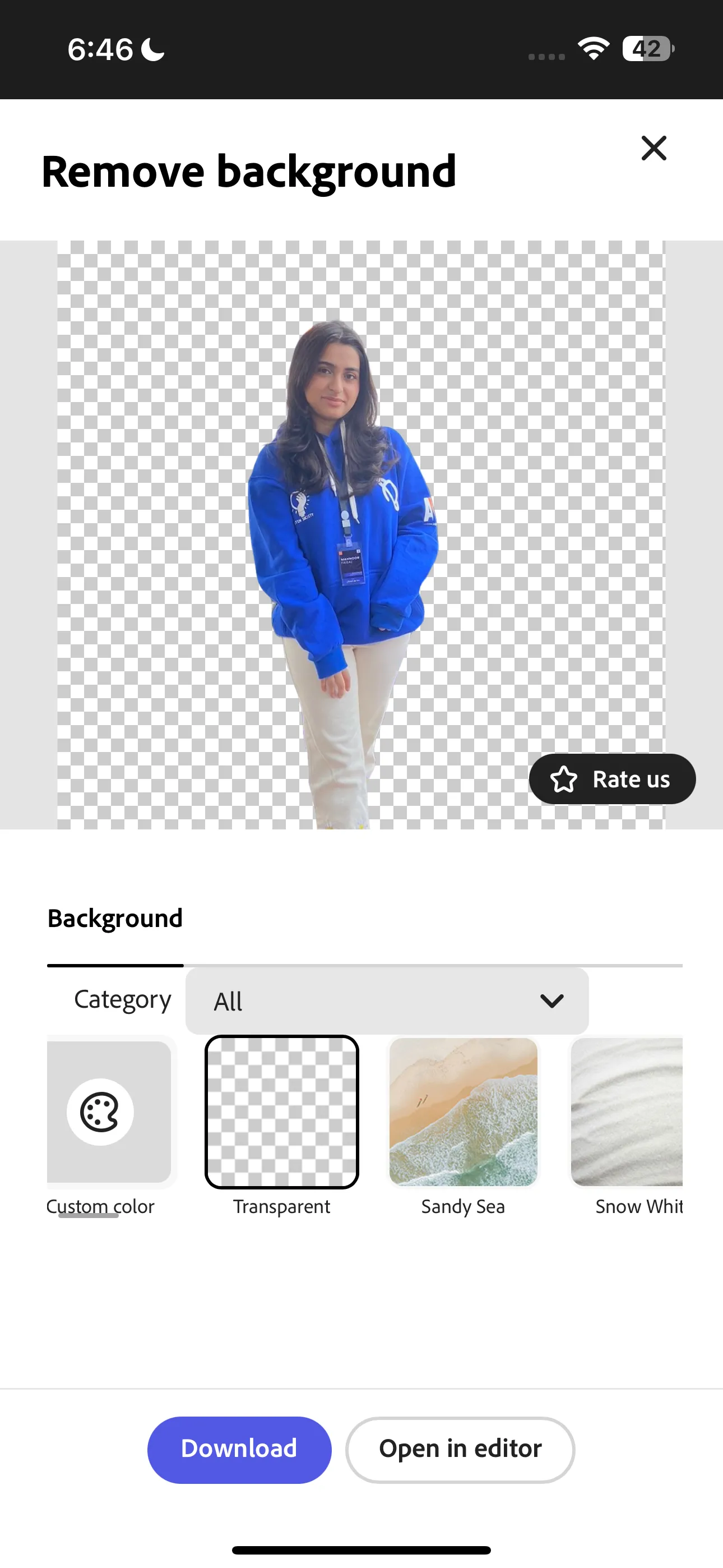 Một bức ảnh đã được tách nền thành công trong Adobe Express, cho thấy khả năng loại bỏ nền nhanh chóng và tạo hình ảnh có nền trong suốt.
Một bức ảnh đã được tách nền thành công trong Adobe Express, cho thấy khả năng loại bỏ nền nhanh chóng và tạo hình ảnh có nền trong suốt.
4. Tạo Mã QR Chuyên Nghiệp, Dễ Dàng Với Adobe Express
Bạn muốn hướng dẫn ai đó đến một trang web, một biểu mẫu Google, hay trang mạng xã hội của mình một cách nhanh chóng? Mã QR (QR code) là lựa chọn tuyệt vời. Chỉ với một lần quét nhanh, người dùng sẽ được đưa chính xác đến nơi bạn muốn. May mắn thay, có rất nhiều công cụ trực tuyến giúp bạn tạo mã QR, và Adobe Express là một trong số đó.
Dưới đây là cách bạn có thể tạo mã QR bằng Adobe Express:
- Nhấp vào biểu tượng dấu cộng (+), sau đó đi đến Quick actions > Generate QR code (Các thao tác nhanh > Tạo mã QR).
- Nhập hoặc dán URL bạn muốn mã QR liên kết tới vào ô văn bản dưới phần Enter or paste URL (Nhập hoặc dán URL).
- Để tải xuống mã QR nguyên bản, hãy nhấn nút Download.
- Nếu bạn muốn tùy chỉnh nó, chuyển sang tab Style (Kiểu dáng) để điều chỉnh các chấm (Dots), viền khung định vị (Marker border) và tâm khung định vị (Marker center).
- Để thay đổi màu của mã QR, vào tab Color (Màu sắc) và chọn từ năm tùy chọn màu cơ bản.
- Mặc định, mã QR được tải xuống dưới dạng tệp PNG, nhưng bạn có thể chuyển sang JPG hoặc SVG bằng cách chuyển sang tab File format (Định dạng tệp).
- Cuối cùng, nhấn nút Download để lưu mã QR của bạn. Nếu bạn muốn chỉnh sửa thêm hình ảnh, hãy nhấn Open in editor (Mở trong trình chỉnh sửa) thay vào đó.
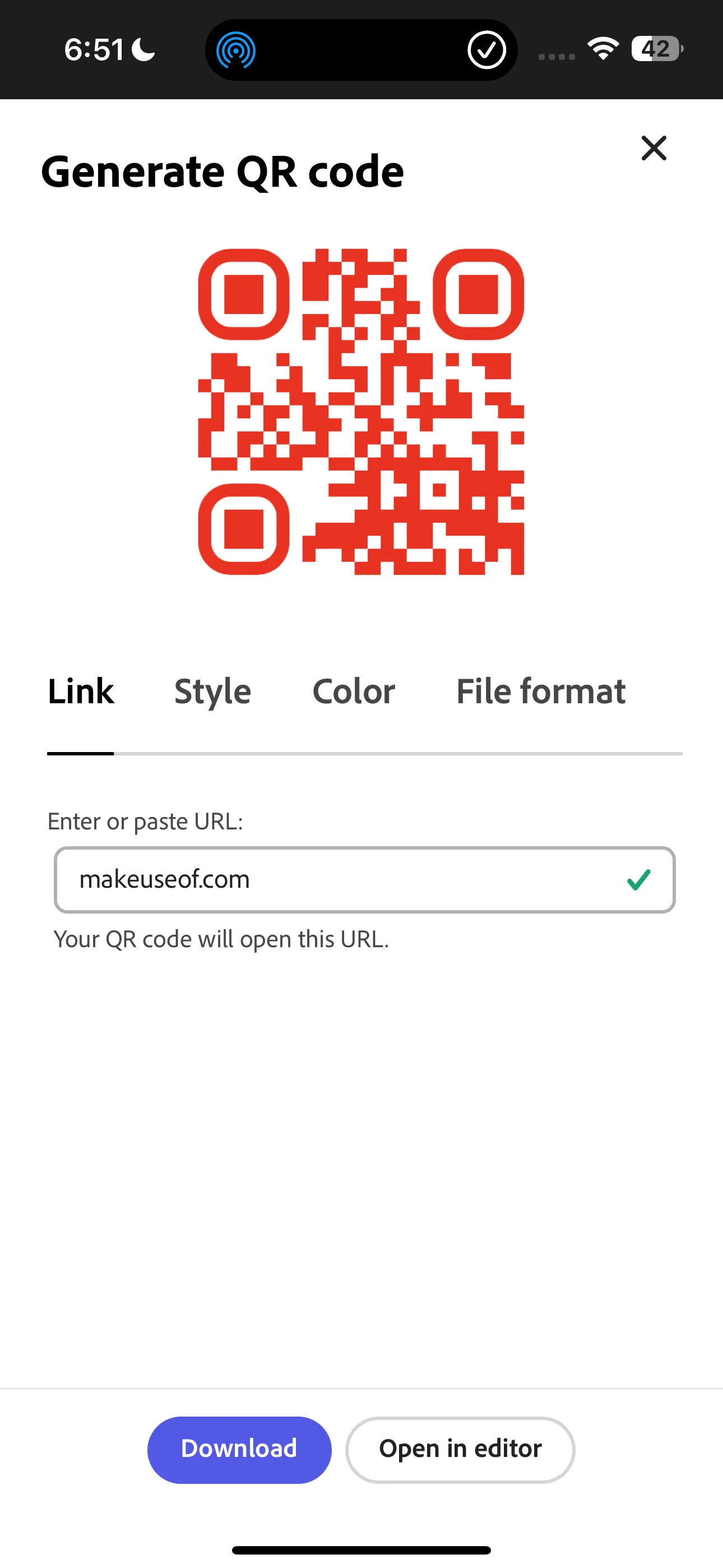 Giao diện tạo mã QR code trong Adobe Express, hiển thị trường nhập URL và các tùy chọn tùy chỉnh mã QR.
Giao diện tạo mã QR code trong Adobe Express, hiển thị trường nhập URL và các tùy chọn tùy chỉnh mã QR.
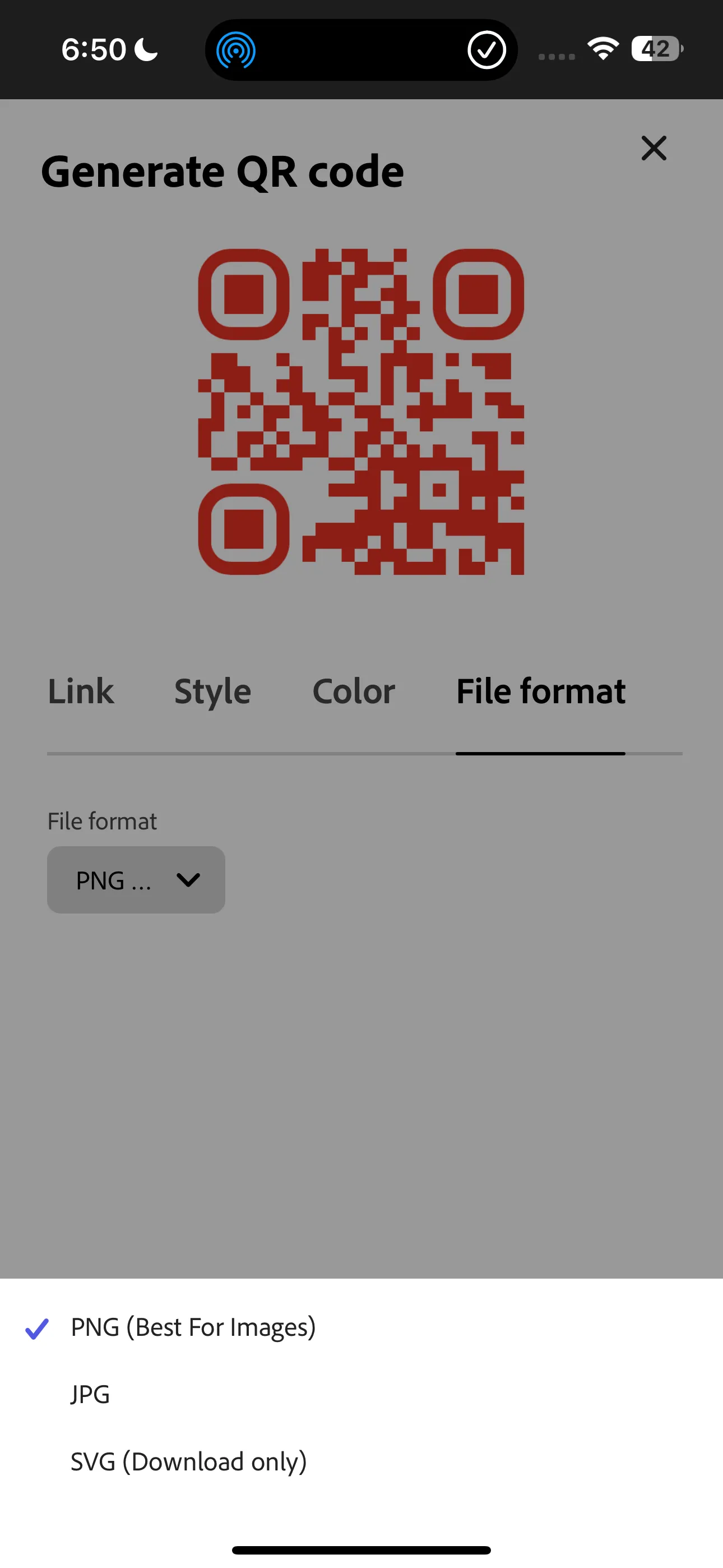 Các tùy chọn định dạng tệp (PNG, JPG, SVG) khi xuất mã QR từ Adobe Express, cho phép người dùng lựa chọn định dạng phù hợp.
Các tùy chọn định dạng tệp (PNG, JPG, SVG) khi xuất mã QR từ Adobe Express, cho phép người dùng lựa chọn định dạng phù hợp.
Vì việc tạo mã QR quá dễ dàng, bạn cũng nên tìm hiểu cách phân biệt mã QR giả mạo để bảo vệ dữ liệu của mình!
3. Chuyển Đổi Định Dạng Tệp Đa Năng Trên Adobe Express
Adobe Express còn cung cấp các “Quick Actions” cho phép bạn chuyển đổi định dạng tệp hình ảnh và video chỉ trong vài giây. Đối với hình ảnh, bạn có thể chuyển đổi sang JPG, PNG hoặc SVG, trong khi video có thể được chuyển đổi sang MP4 hoặc GIF.
Ngoài ra, Adobe Express còn cung cấp các tùy chọn Convert to PDF (Chuyển đổi sang PDF) và Convert from PDF (Chuyển đổi từ PDF). Tính năng đầu tiên cho phép bạn chuyển đổi tệp Microsoft Word, Excel, PowerPoint hoặc hình ảnh sang PDF, trong khi tính năng sau cho phép bạn chuyển đổi PDF thành tệp Microsoft Word, Excel, PowerPoint, Rich Text Format, JPG hoặc PNG.
Cần lưu ý rằng các tính năng Convert to PDF và Convert from PDF hiện không khả dụng trên ứng dụng Adobe Express Mobile.
Để sử dụng bất kỳ công cụ nào trong số này, hãy nhấn biểu tượng dấu cộng (+) và chuyển sang tab Quick actions. Bạn có thể tìm kiếm tùy chọn mong muốn hoặc cuộn qua danh sách.
Trên thiết bị di động hoặc máy tính bảng, nhấn Tap to upload an image/video (Nhấn để tải ảnh/video lên) và chọn từ Photo Library (Thư viện ảnh), Take Photo (Chụp ảnh), hoặc Choose File (Chọn tệp). Trên trình duyệt web, bạn có thể kéo và thả tệp hoặc duyệt tìm tệp trên máy tính của mình. Sau khi chuyển đổi, nhấp Download để lưu hoặc Open in editor để chỉnh sửa thêm.
2. Các Thủ Thuật PDF “Thần Tốc” Với Adobe Express
Là một người thường xuyên làm việc với tài liệu, tôi không thể đếm hết số giờ đã tiết kiệm được nhờ ba “Quick Actions” cụ thể trong Adobe Express dành cho PDF.
Chỉnh Sửa PDF
Một trong những công cụ hữu ích nhất là Edit PDF (Chỉnh sửa PDF), được hỗ trợ bởi Adobe Acrobat. Để sử dụng nó, hãy vào Quick actions, sau đó chọn Document > Edit PDF (Tài liệu > Chỉnh sửa PDF). Tải tệp của bạn lên và nhấp Open (Mở) để bắt đầu chỉnh sửa trong trình chỉnh sửa của Adobe Express.
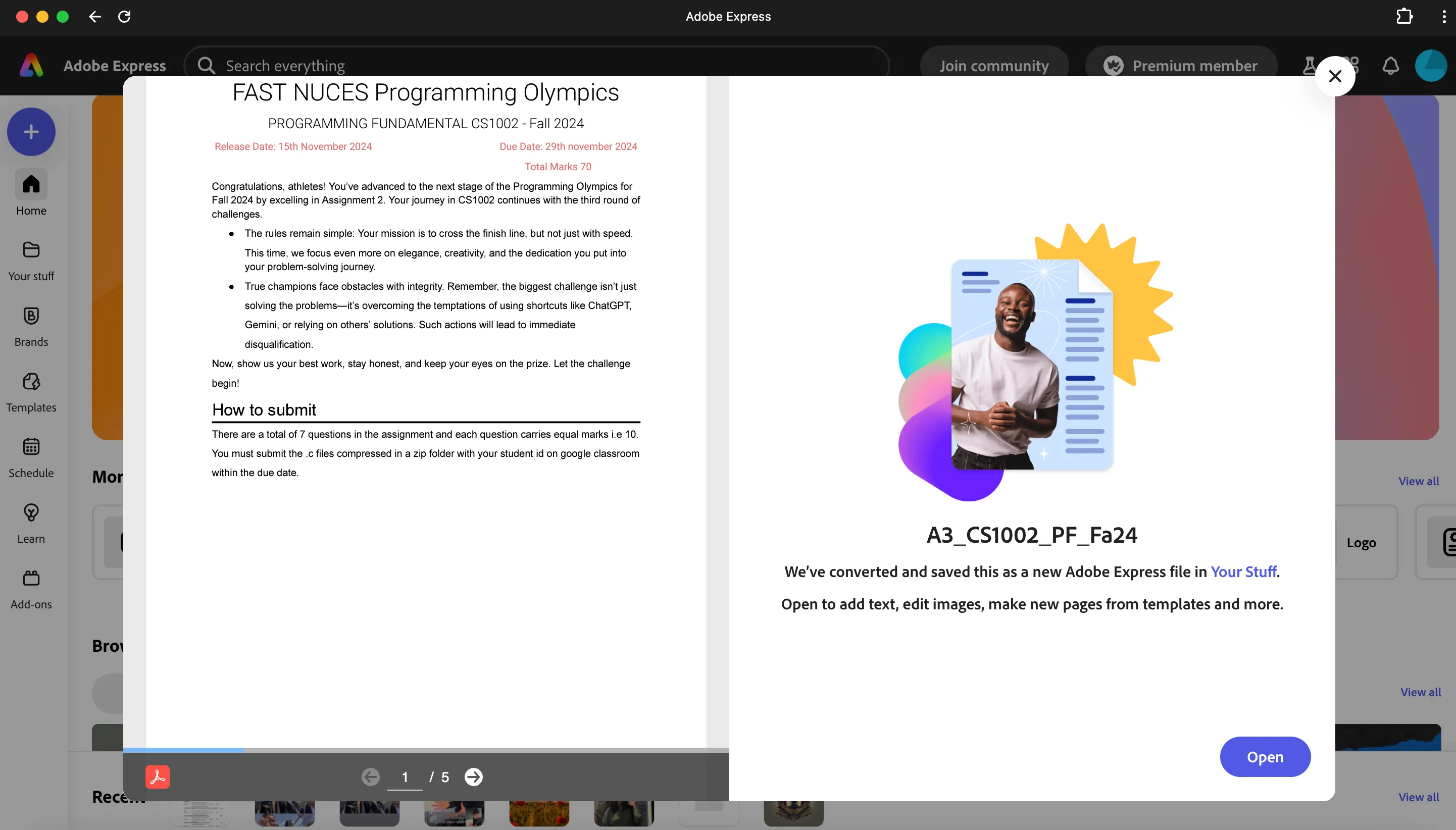 Giao diện tính năng chỉnh sửa PDF trong Adobe Express, hiển thị các công cụ chỉnh sửa văn bản và hình ảnh trực tiếp trên tài liệu PDF.
Giao diện tính năng chỉnh sửa PDF trong Adobe Express, hiển thị các công cụ chỉnh sửa văn bản và hình ảnh trực tiếp trên tài liệu PDF.
Giờ đây, bạn có thể điều chỉnh kích thước văn bản, màu sắc và căn chỉnh, hoặc thậm chí chỉnh sửa và thay đổi kích thước hình ảnh. Cần thêm một đoạn văn mới hay chèn một hình ảnh? Bạn cũng có thể làm điều đó! Với một người thường xuyên phát hiện lỗi chính tả quá muộn như tôi, công cụ này thực sự là một cứu cánh.
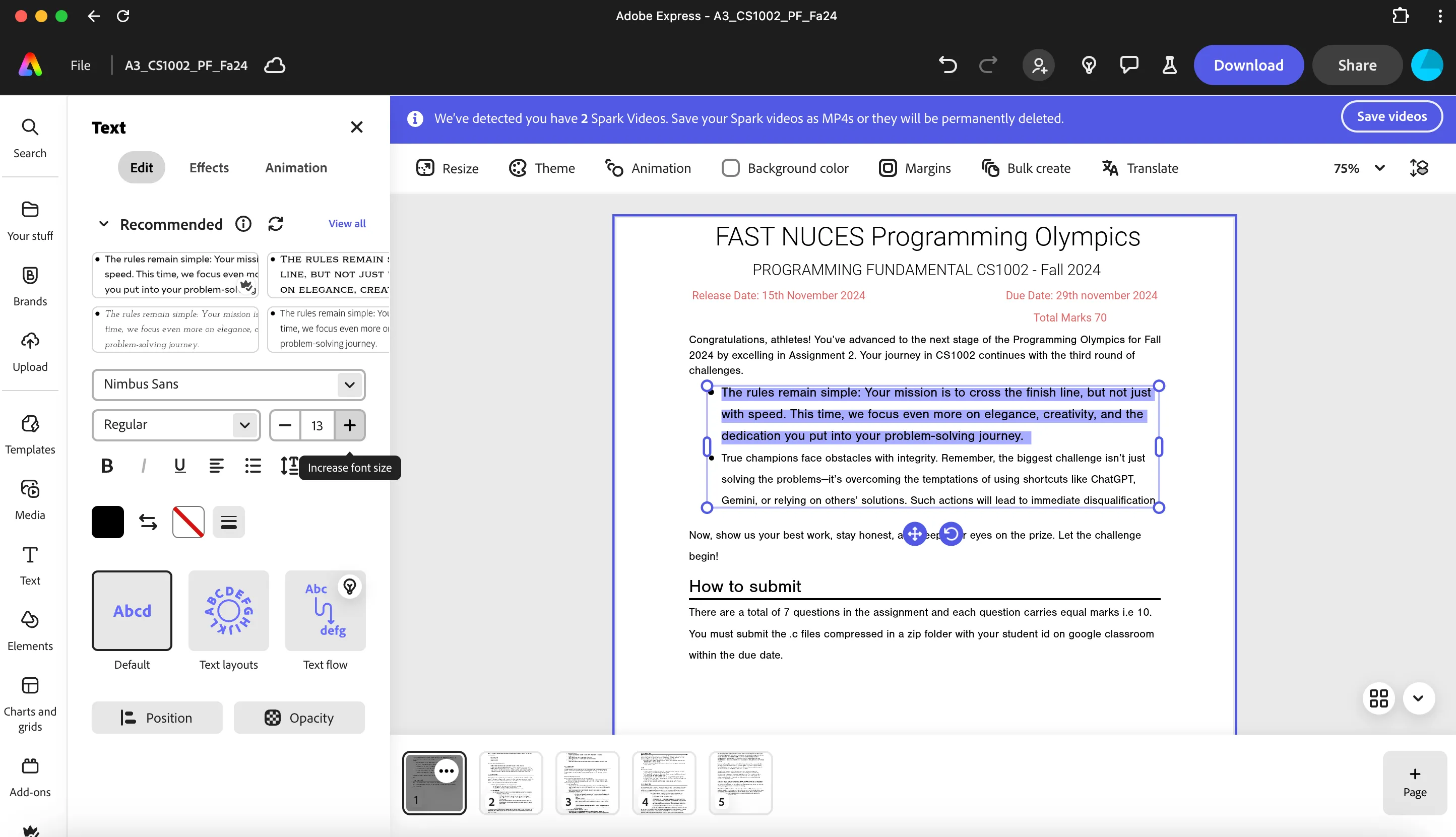 Mô tả quá trình chỉnh sửa văn bản trong một tài liệu PDF bằng Adobe Express, làm nổi bật khả năng thay đổi kích thước, màu sắc và căn chỉnh.
Mô tả quá trình chỉnh sửa văn bản trong một tài liệu PDF bằng Adobe Express, làm nổi bật khả năng thay đổi kích thước, màu sắc và căn chỉnh.
Ghép Nối Các Tệp Thành PDF
Nếu bạn cần hợp nhất nhiều tệp, bao gồm PDF, tài liệu Microsoft Word, PowerPoint, bảng tính Excel, hoặc hình ảnh PNG/JPG, thành một tệp PDF duy nhất, tính năng “Combine Files” (Ghép tệp) của Quick Action sẽ giúp bạn.
Chỉ cần đi đến Quick actions > Document > Combine Files.
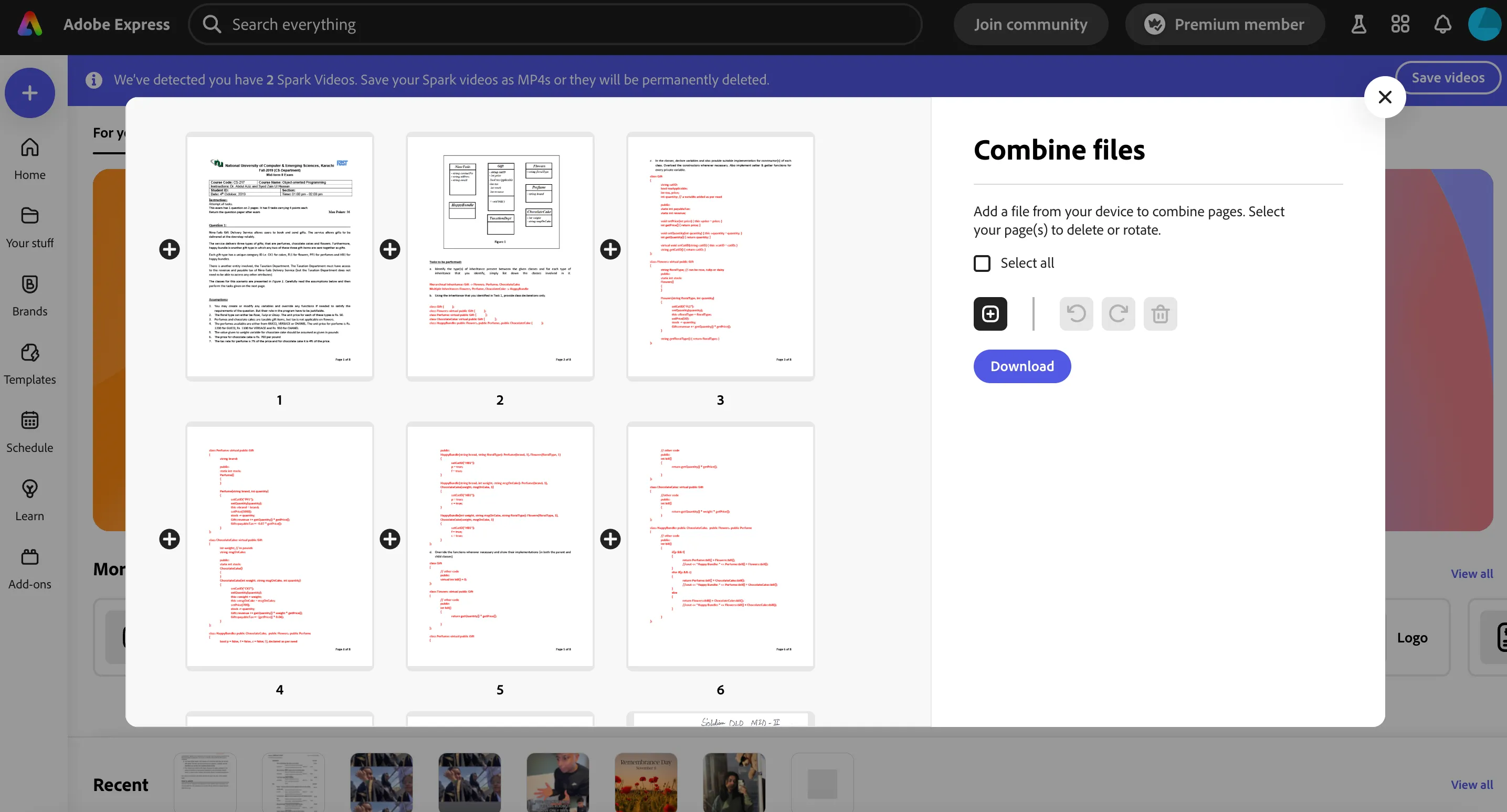 Giao diện tính năng "Ghép tệp" (Combine Files) của Adobe Express, cho phép người dùng kết hợp nhiều loại tài liệu vào một tệp PDF duy nhất.
Giao diện tính năng "Ghép tệp" (Combine Files) của Adobe Express, cho phép người dùng kết hợp nhiều loại tài liệu vào một tệp PDF duy nhất.
Bạn có thể xoay các tệp bằng biểu tượng xoay hoặc loại bỏ bất kỳ tệp nào không cần thiết bằng cách nhấp vào biểu tượng xóa. Khi các tệp của bạn đã được sắp xếp, hãy chọn chúng và nhấn Download để lưu tệp PDF đã hợp nhất của bạn.
Sắp Xếp Lại Trang PDF Dễ Dàng
Để sắp xếp lại, xóa, xoay hoặc chèn các trang vào một tệp PDF hiện có, tôi sử dụng Organize pages (Sắp xếp trang). Để sử dụng nó, hãy điều hướng đến Quick actions > Organize Pages, và tải tệp bạn muốn sắp xếp lên. Từ đó, bạn có thể kéo các trang để sắp xếp lại, xoay chúng hoặc xóa hoàn toàn. Cần thêm một tệp mới? Chỉ cần nhấp vào nút Add a file (Thêm tệp).
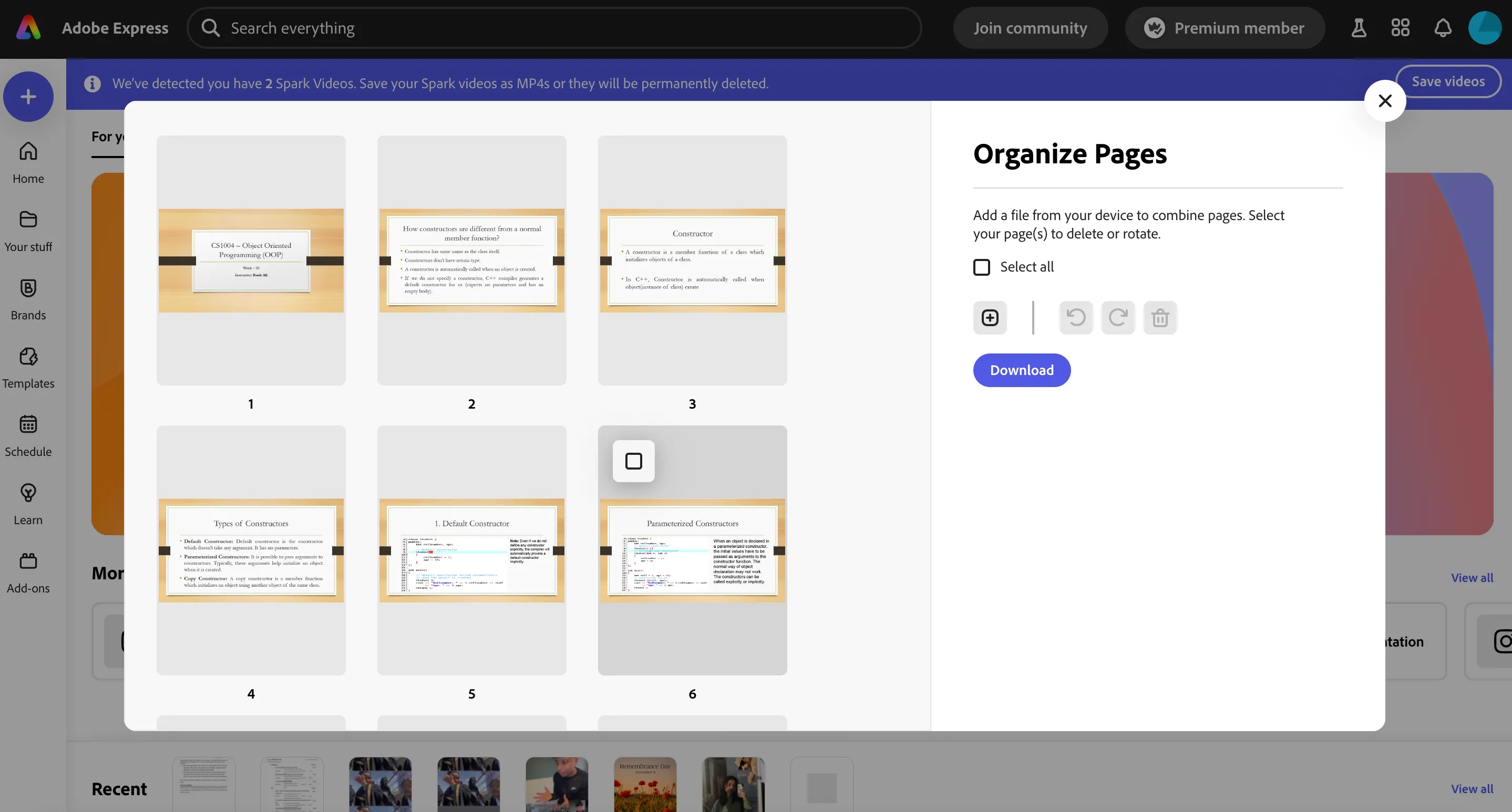 Màn hình tính năng "Sắp xếp trang" (Organize Pages) trong Adobe Express, cho phép kéo thả để sắp xếp, xoay hoặc xóa trang PDF.
Màn hình tính năng "Sắp xếp trang" (Organize Pages) trong Adobe Express, cho phép kéo thả để sắp xếp, xoay hoặc xóa trang PDF.
1. Tạo Phụ Đề Video Tự Động Chỉ Với Một Cú Nhấp Chuột
Thời đại của việc dành hàng giờ đồng hồ để thêm phụ đề thủ công vào video trước khi đăng tải đã qua rồi! Tôi từng phụ thuộc vào CapCut để tự động thêm phụ đề cho các video trên mạng xã hội trong một thời gian dài, cho đến khi nó bị khóa sau tính năng trả phí. May mắn thay, Adobe Express cung cấp một Quick Action Caption video (Tạo phụ đề video) hoàn toàn miễn phí và cực kỳ dễ sử dụng.
Dưới đây là cách bạn có thể sử dụng nó để thêm phụ đề vào video của mình:
- Đi đến Quick actions và nhấp vào Video ở thanh bên trái. Sau đó, chọn Caption video.
- Mở rộng menu thả xuống dưới Language spoken in video (Ngôn ngữ nói trong video) và chọn ngôn ngữ phù hợp.
- Tải video của bạn lên (dung lượng tối đa 1GB và thời lượng 5 phút).
- Khi công cụ tạo phụ đề, sử dụng hộp văn bản Edit caption (Chỉnh sửa phụ đề) để thực hiện bất kỳ chỉnh sửa cần thiết nào.
- Bạn có thể cá nhân hóa phụ đề của mình bằng cách chọn một kiểu dưới Choose a style (Chọn kiểu). Để điều chỉnh màu văn bản hoặc viền, bật Customize color (Tùy chỉnh màu sắc) và thực hiện các thay đổi của bạn.
- Nhấp Download khi hoàn tất!
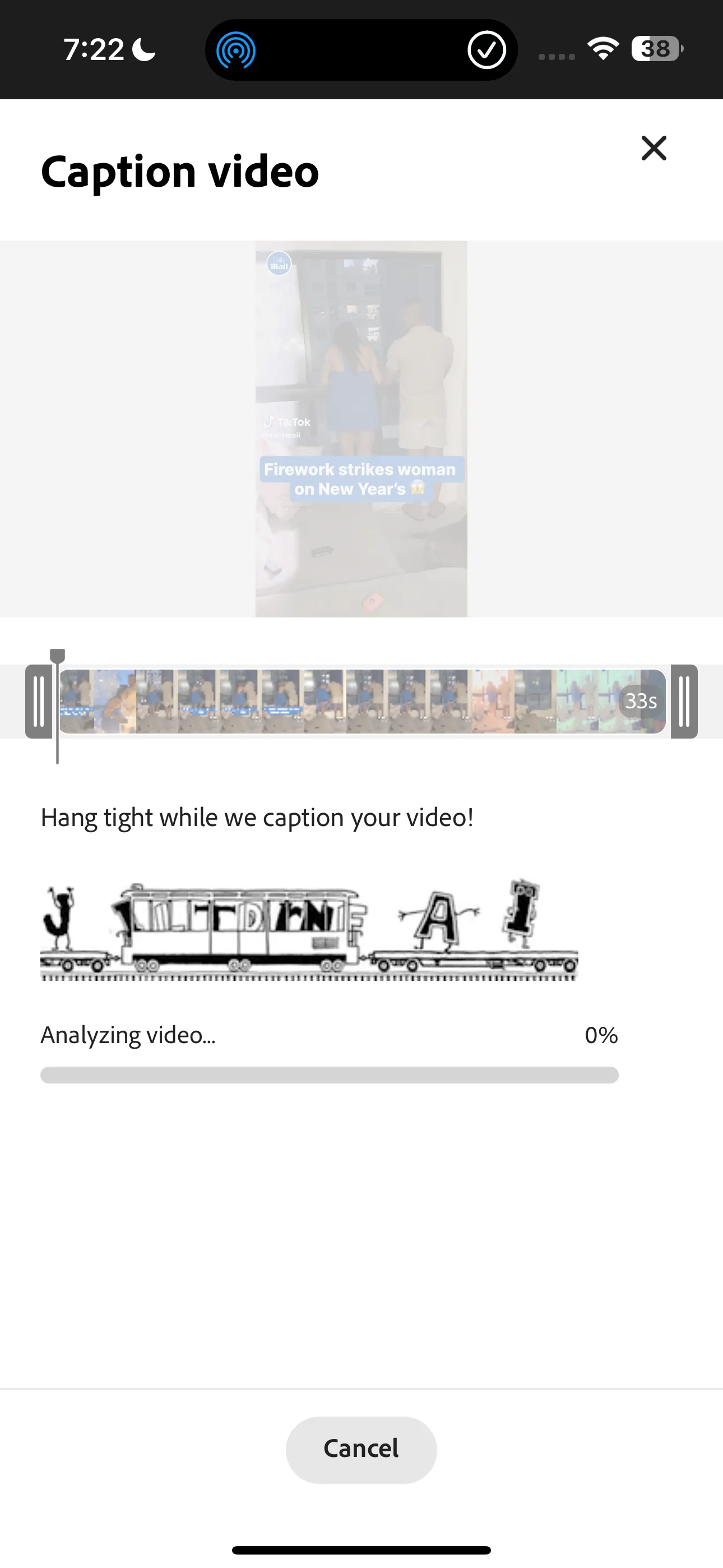 Video đang được xử lý trong Adobe Express để tạo phụ đề tự động, cho thấy thanh tiến trình và giao diện người dùng.
Video đang được xử lý trong Adobe Express để tạo phụ đề tự động, cho thấy thanh tiến trình và giao diện người dùng.
Kết Luận
Với vai trò là một người sáng tạo nội dung, những kỹ năng chỉnh sửa của tôi đôi khi còn hạn chế, nhưng Adobe Express đã trở thành một trong những ứng dụng yêu thích của tôi. Các “Quick Actions” được đề cập trong bài viết này không chỉ giúp tôi tiết kiệm vô số giờ làm việc mà còn đơn giản hóa các tác vụ phức tạp, biến chúng thành những thao tác nhanh chóng và dễ dàng. Từ việc gỡ nền ảnh, tạo mã QR, chuyển đổi định dạng tệp, đến chỉnh sửa PDF và tạo phụ đề video tự động, Adobe Express thực sự là một công cụ toàn diện giúp nâng cao hiệu suất làm việc của bạn.
Đừng ngần ngại khám phá và áp dụng những thủ thuật này vào quy trình sáng tạo của bạn. Adobe Express không chỉ là một công cụ chỉnh sửa, mà còn là một đối tác đáng tin cậy giúp bạn hiện thực hóa mọi ý tưởng một cách nhanh chóng và chuyên nghiệp. Hãy trải nghiệm ngay hôm nay và chia sẻ cảm nhận của bạn về những “Quick Actions” đã thay đổi cách bạn làm việc như thế nào nhé!


